Como usar o SDK do Windows em um aplicativo da área de trabalho do Windows
Quando você cria um novo projeto clássico da área de trabalho do Windows no Visual Studio, ele tem como alvo o SDK mais recente do Windows instalado pelo Visual Studio por padrão. O Visual Studio instala uma versão do SDK quando você instala a carga de trabalho da Área de Trabalho do C++. O SDK do Windows dá suporte à gravação de código para Windows 7 SP1 e posterior. Para obter mais informações sobre como direcionar versões específicas do Windows, consulte Usando os cabeçalhos do Windows e Atualizar WINVER e _WIN32_WINNT.
Ao atualizar um projeto existente, você tem uma opção: você pode continuar usando o SDK do Windows de destino especificado em seu projeto. Ou você pode redirecionar seu projeto para usar o SDK mais recente do Windows. Com o SDK mais recente do Windows, você obtém as vantagens do suporte para os sistemas operacionais e padrões de idioma mais recentes.
Use o SDK do Windows correto para seu projeto
A partir do Visual Studio 2015, a biblioteca do CRT (C Runtime) foi separada em duas partes: uma parte, ucrtbase, contém as funções CRT específicas da C e da Microsoft que você pode usar nos Aplicativos Universais do Windows. Essa biblioteca agora é conhecida como CRT Universal ou UCRT e foi movida para o SDK do Windows. O UCRT contém muitas novas funções, como funções C99, necessárias para dar suporte aos padrões de linguagem C++ mais recentes. A outra parte do CRT original é o vcruntime. Ele contém o código de suporte, inicialização e encerramento do runtime C e tudo o mais que não entrou no UCRT. A biblioteca vcruntime é instalada junto com o compilador C++ e o conjunto de ferramentas no Visual Studio. Para obter mais informações, consulte Recursos da biblioteca CRT.
Agora, o UCRT é um componente do sistema instalado em todas as versões do Windows 10 e posteriores. Ele também está disponível como um componente instalável para todas as versões anteriores com suporte do Windows. Você pode usar o SDK do Windows para direcionar todas as versões com suporte do Windows. Para obter uma lista completa dos sistemas operacionais com suporte, consulte SDK do Windows.
Para redirecionar seus projetos para usar o SDK mais recente do Windows ao atualizar de uma versão do projeto antes do Visual Studio 2015, siga essas etapas:
Para direcionar o SDK mais recente do Windows
Verifique se o SDK mais recente do Windows está instalado. O SDK do Windows é instalado como parte do desenvolvimento da área de trabalho com carga de trabalho C++ no Instalador do Visual Studio. Uma versão autônoma está disponível no SDK do Windows.
Abra o menu de atalhos do nó de projeto e escolha Redirecionar projetos. (Em versões anteriores do Visual Studio, escolha Retarget SDK Version.) A caixa de diálogo Examinar Ações de Solução é exibida.
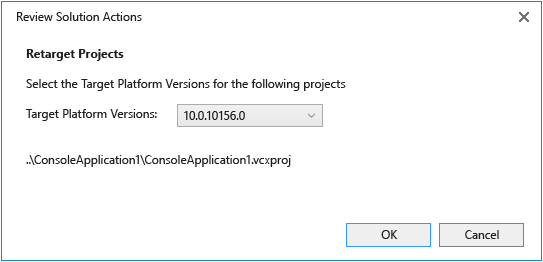
Na lista suspensa Versão da plataforma de destino, escolha a versão do SDK do Windows que você deseja direcionar. De modo geral, recomendamos que você escolha a versão mais recente instalada. Selecione o botão OK para aplicar a alteração.
O 8.1 nesse contexto refere-se ao SDK do Windows 8.1.
Se essa etapa for bem-sucedida, o seguinte texto será exibido na janela de Saída:
Retargeting End: 1 completed, 0 failed, 0 skippedAbra a caixa de diálogo de propriedades do projeto. Na seção Propriedades de configuração>Geral, observe os valores da Versão da plataforma de destino do Windows. Alterar o valor aqui tem o mesmo efeito que seguir esse procedimento. Para obter mais informações, confira Página de propriedades Geral (projeto).
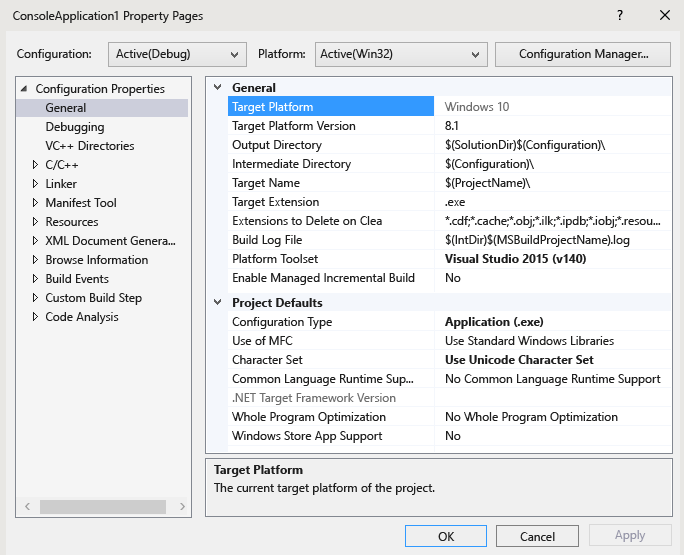
Essa ação altera os valores das macros de projeto que incluem caminhos para arquivos de cabeçalho e arquivos de biblioteca. Para ver o que mudou, abra a seção Diretórios do Visual C++ da caixa de diálogo Propriedades do Projeto. Selecione uma das propriedades, como Incluir Diretórios. Depois, abra a lista suspensa do valor da propriedade e escolha <Editar>. A caixa de diálogo Incluir Diretórios é exibida.
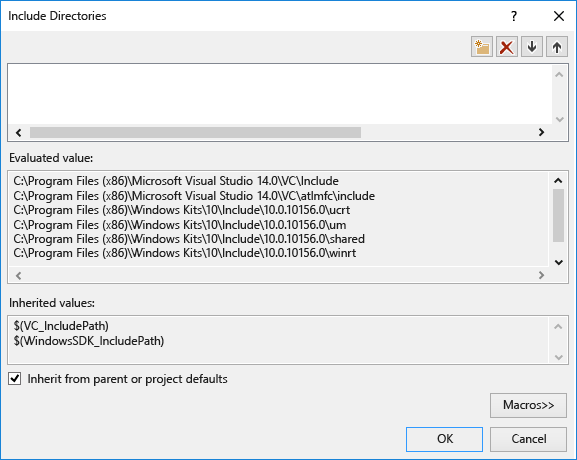
Escolha o botão Macros >> e role para baixo a lista de macros até as macros do SDK do Windows para ver todos os novos valores.
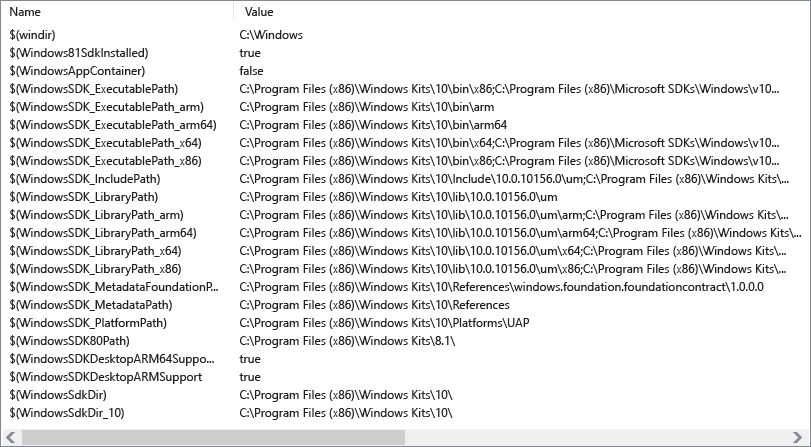
Repita o procedimento de redirecionamento para outros projetos de solução, conforme necessário, e recompile a solução.
Para direcionar o SDK do Windows 8.1
Abra o menu de atalhos do nó de projeto no Gerenciador de soluções e escolha Redirecionar projetos. (Em versões anteriores do Visual Studio, escolha Retarget SDK Version.)
Na lista suspensa Versão da plataforma de destino, escolha 8.1.
Confira também
Passo a passo: Criar um aplicativo tradicional da Área de Trabalho do Windows (C++)